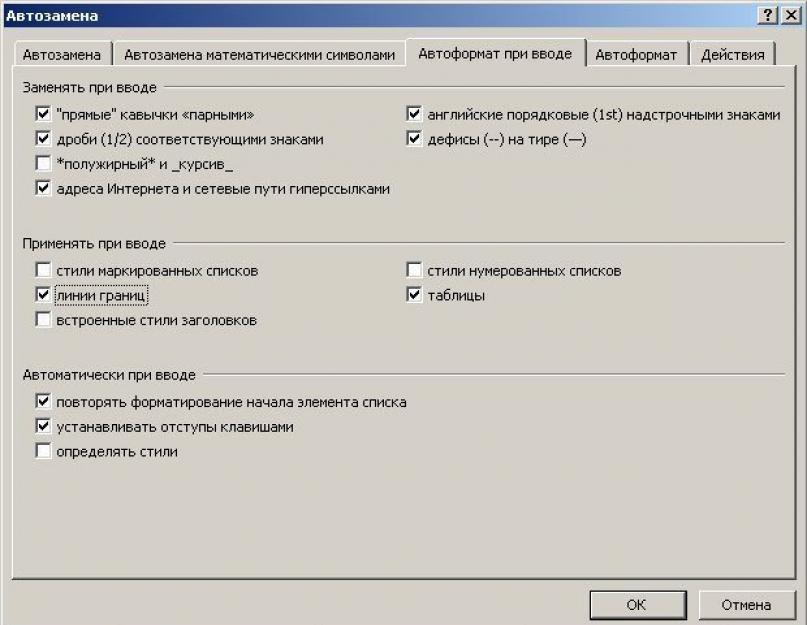Ця стаття розглядає періодично проблему мимовільної появи риси в документі. Якщо ви потрапили сюди з пошукової системи із запитанням «Як у ворді видалити жирну межу», «Ворд як видалити межу на сторінці», "як прибрати лінію в документі word"або подібними, то ви прийшли на адресу. Ви можете відразу переходити до розділу Видалення. Саме там ви дізнаєтеся, як же, нарешті, позбутися цієї набридливої рисочки.
А якщо ж ви шукали «Як зробити у ворді межу в документі», «Як зробити довгу суцільну межу», «Як поставити у ворді нижню лінію на весь аркуш», «Як поставити у ворді межу для підпису»та інші, то в цьому вам моя стаття також допоможе. Трохи нижче в розділі Додавання ви дізнаєтеся, як поставити суцільну межу у ворді і не тільки.
Додавання
Іноді в документі потрібно відокремлювати щось горизонтальною рисою. Багато хто помилково вважає, що якщо прокреслять на весь рядок знак підкреслення «_» або дефісу «-«, то візуально риса вийде, а отже, все добре. Насправді це не так, тому що при зміні розмірів шрифту, полів або інших видів форматування, дана псевдочерта зміниться і буде або довшою, або коротшою за необхідну.
Word має свої інструменти для цього. Отже, спочатку переконайтеся, що в налаштуваннях стоїть галочка, яка дозволяє реалізувати бажане.
Для Word 2003 і нижче:
Зайдіть у меню «Сервіс» та виберіть «Параметри автозаміни» . У діалоговому вікні «Автозаміна» виберіть вкладку «Автоформат під час введення» . Поставте галочку з опцією "Лінії кордонів".
Для Word 2007 та вище:
Натискаємо кнопку «Officce» та вибираємо «Параметри Word». У вікні пункт «Правопис» і натискаємо кнопку «Параметри автозаміни» . У діалоговому вікні «Автозаміна» виберіть вкладку «Автоформат під час введення» . Поставте галочку з опцією "Лінії кордонів".

Тепер для встановлення рис ми можемо використовувати такі способи:
- Введіть три поспіль «-» (три дефіси) і натисніть Ввод (Enter) — дефіси перетворюються на тонку нерозривну лінію на всю ширину сторінки
- Введіть три поспіль «=» (три знаки рівності) і натисніть Ввод (Enter) — знаки рівності перетворюються на подвійну нерозривну межу на всю ширину сторінки
- Введіть три поспіль «_» (знака підкреслення) та натисніть Ввод (Enter) — знаки підкреслення перетворюються на нерозривну жирну лінію на всю ширину сторінки
Але є ще один цікавий спосіб, який ставить не суцільну, а пунктирну межу на всю ширину листа.
- Введіть три поспіль «*» (три зірочки) і натисніть Ввод (Enter) — дефіси перетворюються на пунктирну лінію на всю ширину сторінки

Вилучення
Іноді так відбувається, що у документі утворюються зайві лінії. Забираються вони досить просто.
Для Word 2003 і нижче:
Поставте курсор над цією лінією, потім зайдіть в меню Формат і виберіть команду Кордони та заливка та у вкладці Кордон клацніть по самому верхньому типу кордонів: ні. Натисніть "OK". Лінія зникне.

Є багатофункціональною програмою, і, можливо, спочатку дуже даремно недооцінюється багатьма користувачами. Звичайно, в деяких моментах все ж таки краще використовувати той же Excel, але, в цілому, Ворд здатний впоратися з багатьма завданнями.
З його допомогою ви завжди можете красиво оформити документ, надавши умисної діяльності або навпаки, зробивши його неформальним. Можна попрацювати з таблицями, змінити стиль тексту тощо. Крім того, інтерфейс Ворда продуманий до дрібниць, він дозволяє за лічені секунди знайти необхідний інструмент для роботи. До речі, у Ворді можна навіть намалювати лінію, якщо вам вона раптом знадобиться. Власне, про те, як намалювати лінію у ворді, ми й поговоримо далі.
Спосіб перший
Насправді, практично у будь-якій спірній ситуації, що виникає у Word, існує кілька варіантів виходу з неї. І це дуже добре, адже кожен користувач може підібрати те, що подобається і підходить йому найбільше. Отже, давайте почнемо з першого способу, як на мене, дуже простого і зрозумілого кожному.
Припустимо, що ви набрали якийсь текст, і вам необхідно виділити його нижнім підкресленням. Для цього робимо що: виділяємо текст, потім у вкладці «Головна» на панелі інструментів знаходимо блок «Шрифт». Там є три кнопки: напівжирний, курсив і підкреслений, а якщо вам ще потрібен, то це можна зробити вже через інше меню. Відповідно, просто натисніть на останню кнопку, як це показано на скріншоті нижче.
Спосіб другий
Цей спосіб ще функціональніший. Він стане в нагоді в тих ситуаціях, коли ви захочете провести одну або кілька ліній у будь-якій області листа, причому, неважливо, горизонтально це буде, вертикально, поперек або якось ще. Зробіть ось що:
- На панелі інструментів є вкладка "Вставка", відкрийте її.
- Там є блок «Ілюстрації», в якому передбачено кнопку «Фігури».
- Натиснувши на неї, знайдіть серед запропонованих пряму лінію. Клацніть по ній у той момент, коли виникне потреба вставити лінію в текст. Зверніть увагу, що вам доведеться задати дві точки: місце, де вона починатиме і де закінчуватиметься.
Спосіб третій
У цьому текстовому редакторі передбачено ще один інструмент, який стане у нагоді для швидкого створення ліній. Щоб намалювати лінію, поставте курсор у потрібному місці, після чого натисніть кнопку «Кордони», яка знаходиться, знову-таки, у вкладці «Головна». Після цього має з'явитись горизонтальна лінія по всій ширині листа.

Сподіваюся, один із цих способів малювання лінії у Ворді припав вам до душі. Вибирайте будь-який і сміливо експериментуйте!
Відео на допомогу
Ця стаття розглядає періодично проблему мимовільної появи риси в документі. Якщо ви потрапили сюди з пошукової системи із запитанням «Як у ворді видалити жирну межу», «Ворд як видалити межу на сторінці», "як прибрати лінію в документі word"або подібними, то ви прийшли на адресу. Ви можете відразу переходити до розділу Видалення. Саме там ви дізнаєтеся, як же, нарешті, позбутися цієї набридливої рисочки.
А якщо ж ви шукали «Як зробити у ворді межу в документі», «Як зробити довгу суцільну межу», «Як поставити у ворді нижню лінію на весь аркуш», «Як поставити у ворді межу для підпису»та інші, то в цьому вам моя стаття також допоможе. Трохи нижче в розділі Додавання ви дізнаєтеся, як поставити суцільну межу у ворді і не тільки.
Додавання
Іноді в документі потрібно відокремлювати щось горизонтальною рисою. Багато хто помилково вважає, що якщо прокреслять на весь рядок знак підкреслення «_» або дефісу «-«, то візуально риса вийде, а отже, все добре. Насправді це не так, тому що при зміні розмірів шрифту, полів або інших видів форматування, дана псевдочерта зміниться і буде або довшою, або коротшою за необхідну.
Word має свої інструменти для цього. Отже, спочатку переконайтеся, що в налаштуваннях стоїть галочка, яка дозволяє реалізувати бажане.
Для Word 2003 і нижче:
Зайдіть у меню «Сервіс» та виберіть «Параметри автозаміни» . У діалоговому вікні «Автозаміна» виберіть вкладку «Автоформат під час введення» . Поставте галочку з опцією "Лінії кордонів".
Для Word 2007 та вище:
Натискаємо кнопку «Officce» та вибираємо «Параметри Word». У вікні пункт «Правопис» і натискаємо кнопку «Параметри автозаміни» . У діалоговому вікні «Автозаміна» виберіть вкладку «Автоформат під час введення» . Поставте галочку з опцією "Лінії кордонів".

Тепер для встановлення рис ми можемо використовувати такі способи:
- Введіть три поспіль «-» (три дефіси) і натисніть Ввод (Enter) - дефіси перетворюються на тонку нерозривну лінію на всю ширину сторінки
- Введіть три поспіль «=» (три знаки рівності) і натисніть Ввод (Enter) - знаки рівності перетворюються на подвійну нерозривну межу на всю ширину сторінки
- Введіть три поспіль «_» (знака підкреслення) та натисніть Ввод (Enter) – знаки підкреслення перетворюються на нерозривну жирну лінію на всю ширину сторінки
Але є ще один цікавий спосіб, який ставить не суцільну, а пунктирну межу на всю ширину листа.
- Введіть три поспіль «*» (три зірочки) і натисніть Ввод (Enter) – дефіси перетворюються на пунктирну лінію на всю ширину сторінки

Вилучення
Іноді так відбувається, що у документі утворюються зайві лінії. Забираються вони досить просто.
Для Word 2003 і нижче:
Поставте курсор над цією лінією, потім зайдіть в меню Формат і виберіть команду Кордони та заливка та у вкладці Кордон клацніть по самому верхньому типу кордонів: ні. Натисніть "OK". Лінія зникне.

У звичайному тексті в Ворд лінії використовуються досить рідко, але без них не обійтися при складанні різних бланків або форм. Підкреслити готовий текст досить просто, але при складанні бланків підкреслювати потрібно порожній простір, а якщо врахувати, що цей бланк заповнюватиметься в електронному вигляді, звичайним підкресленням тут не обійтися. Далі ми розглянемо, як зробити лінію в Ворді різними способами, у тому числі кожен зможе вибрати собі підходящий варіант.
Найпростіший спосіб зробити лінію під текстом у Ворді, це використовувати меню підкреслення тексту. Підкреслити в такий спосіб можна текст та табуляцію. Але використовувати таке підкреслення розміщення лінії на порожньому місці, тобто. створювати такими лініями поля для подальшого введення тексту вкрай незручно. Коли на такій лінії писатиметься текст, до нього застосовуватиметься підкреслення, але весь подальший текст переміщатиметься, що може порушити структуру документа.
Щоб зробити таке просте підкреслення тексту, необхідно на вкладці «Головна»в розділі "Шрифт"знайти значок «Підкреслення тексту»і натиснути на нього. Виділений заздалегідь текст стане підкресленим, а весь текст, що набирається, також буде підкреслюватися.
Якщо натиснути стрілку вниз, можна буде вибрати різні стилі підкреслення і навіть колір лінії.

Наступний спосіб зробити лінію Word полягає у використанні символу підкреслення, який є на клавіатурі. Для цього потрібно затиснути клавішу "Shift"та натискаючи значок нижнього підкреслення «_» малювати лінію необхідної довжини. Але така лінія також далека від ідеальної. Писати на такій лінії у Ворді не вийде, і вона не збігається за рівнем із звичайним підкресленням тексту.
Більш підходящий спосіб зробити лінію у Ворді для підпису, це використовувати комірку таблиці, в якій потрібно залишити видимою лише нижню межу. При цьому можуть виникнути деякі проблеми з позиціонуванням окремого осередку, але заради можливості заповнювати підкреслену область документа в електронному вигляді можна і постаратися. Потрібно лише вставити таблицю з одного осередку і налаштувати її розміщення, розмір, а також межі.

Ну і останній спосіб намалювати лінію у Ворді, на якій можна буде писати, це просто намалювати лінію як окремий об'єкт. Для цього переходимо на вкладку "Вставка"та знаходимо пункт «Фігури»в розділі "Ілюстрації". У фігурах знаходимо звичайну лінію, натискаємо на неї і малюємо в потрібному місці на аркуші. Якщо під час малювання лінії утримувати клавішу "Shift", то лінія вийде горизонтальною. У разі потреби лінію можна додатково налаштувати у відповідному меню.

Добрий день.
У сьогоднішньому невеликому уроці хотів би показати, як у Word можна зробити лінію. Взагалі, це досить поширене питання, яке складно дати відповідь, т.к. незрозуміло про яку лінію взагалі йдеться. Саме тому, я хочу розібрати 4 способи створення різних ліній.
Тож почнемо...
1 Спосіб
Допустимо, ви написали якийсь текст і вам потрібно провести під ним пряму лінію, тобто. підкреслити. У Word для цього є спеціальний інструмент підкреслення. Просто спочатку виділіть , далі виберіть на панелі інструментів значок із літерою "Ч". Скріншот нижче.

2 Спосіб
На клавіатурі є спеціальна кнопка – "тире". Так ось, якщо затиснути кнопку "Cntrl" і потім натиснути на "-" - у Word з'явиться невелика пряма, як підкреслення. Якщо повторити операцію кілька разів – довжину лінії можна отримати на всю сторінку. Див. картинку нижче.

На зображенні показана лінія, створена за допомогою кнопок: "Cntrl" та "-".
3 Спосіб
Цей спосіб стане в нагоді в тих випадках, коли ви хочете провести пряму лінію (і навіть, можливо, не одну) в будь-якому місці на аркуші: вертикально, горизонтально, поперек, навскіс тощо. Для цього перейдіть в меню в розділ "ВСТАВКА" та виберіть функцію вставки "Фігури". Далі просто клацаєте по значку з прямою лінією і вставляєте її в потрібне місце, поставивши дві точки: початок і кінець.

4 Спосіб
У головному меню є ще одна кнопка, яку можна використовувати для створення ліній. Для цього поставте курсор у потрібний вам рядок, а потім виберіть кнопку на панелі "Кордони" (перебуває в розділі "ГОЛОВНА"). Далі у вас у потрібному рядку має з'явитися пряма лінія на всю ширину листа.
Лінії в текстових документах найчастіше використовуються для підкреслення, акцентування будь-яких відомостей, створення порожнього рядка, заповнення або визначення тексту. І як намалювати лінію в Wordр - досить часте питання, дати відповідь на яке складно. Для початку потрібно визначитися, що вам потрібно.
Можна виділити три основні варіанти, як зробити пряму в Word, кожен з яких може стати в нагоді в різних ситуаціях. Способи, як усунути прямі, залежать від обраного шляху їх створення.
Перший спосіб
Можливо, виникла ситуація, коли не знаєте, як провести лінію в Word просту, суцільну, посеред рядка. Найчастіше, коли в тексті потрібно залишити порожнє місце, щоб пізніше заповнити дані від руки. Це застосовується на бланках документів, у договорах та актах.
На клавіатурі знаходимо клавішу "-" і натискаємо її одночасно з клавішею "Ctrl". В результаті утворюється невелика пряма. Якщо повторити цю операцію безліч разів, можна «протягнути» її на ширину всієї сторінки. Коли досягнете полів, перемістіться на другий рядок.
Як забрати лінію в Word, створену таким чином? Теж досить просто - експлуатуємо клавішу "Backspace".
Другий спосіб
Вам потрібна не горизонтальна характеристика, а вертикальна чи похила? Як зробити лінію в Word, який інструмент утилізувати? Легко виконується пряма, створена як фігура.
Намалювати пряму за допомогою другого способу можна абсолютно в будь-якому куточку аркуша: паралельно та перпендикулярно тексту під кутом. Для цього необхідно зробити кілька кроків:
- Перейдіть до спеціального розділу «Вставка», виберіть команду «Фігури».
- Натисніть на піктограму, яка відображає пряму.
- Натисніть мишкою в точку початку на аркуші, замість курсору ви побачите хрестик.
- Проведіть мишкою у потрібний вам бік, утримуючи ліву кнопку.
- На точці, де потрібно завершити лінію, відпустіть кнопку.
Так само можна намалювати стрілки, криві, хвилясті тощо. Згодом можна змінювати їхній вигляд, ширину, колір та інші параметри. Якщо ви ненароком зупинилися раніше, пряму можна подовжити: для цього натисніть на кружечок на кінчику і простягніть до потрібного розміру, утримуючи ліву кнопку.
Як видалити лінію Word, зроблену як фігура, якщо вона, навпаки, не потрібна? Будь-яку фігуру можна прибрати, виділивши її мишкою, потім натиснувши клавішу Delete або вибравши кнопку Вирізати в панелі інструментів. Для виділення достатньо натиснути на неї в будь-якому місці.
Третій спосіб
Як зробити лінію в Word відразу на всю ширину сторінки? У головному меню редактора є ще одна зручна кнопка. Щоб її використовувати, необхідно помістити курсор у відповідному місці, потім знайти в панелі кнопку «Кордони». Видалити зайву межу можна, експлуатуючи ту ж кнопку, клацнувши на неї, щоб дезактивувати.
Редактор Ворд передбачає можливість роботи не лише із символами, а й із графічними зображеннями, які можна створювати засобами самої програми.
Для демонстрації важливості якогось фрагмента тексту, ілюстрації написів, або встановлення роздільників тексту у Ворді використовуються лінії - вони можуть розташовуватися під написаним текстом, підкреслюючи його, бути продовженням текстового рядка або розміщуватись на вільному місці сторінки. Як приклад спробуємо намалювати лінію у Ворді декількома способами.
Швидка навігація за статтею
Використання фігур
При оформленні текстових документів часто потрібні лінії, намальовані не так на рівні тексту, які є деякі графічні об'єкти. Щоб намалювати лінію, яка йде у будь-якому напрямку, необхідно:
- У меню "Вставка" вибрати "Фігури" (у Word 2003 на панелі "Малювання" клацнути по потрібному виду лінії);
- У групі «Лінії» меню, що відкрилося, вибрати потрібний вид лінії;
- Зробити протяг миші на сторінці від початку лінії до кінця, або зробити клацання миші в потрібному місці документа (після цього намальовану лінію можна перемістити в інше місце, змінити її розміри, а також повернути).
Підкреслення тексту
Якщо потрібна лінія під уже набраним текстом, можна скористатися опцією підкреслення:
- Потрібно виділити текст, який потрібно наголосити;
- У меню «Головна» у групі «Шрифт» натисніть на значок із літерою «Ч». Якщо розкрити список ліній клацанням по стрілці праворуч від значка, можна вибрати тип лінії: хвиляста, подвійна, штрихова (для Word 2003 і нижче: на панелі форматування вибрати такий же значок).
Проста горизонтальна лінія
Для створення бланків із горизонтальними лініями, над якими нічого не написано, або для відокремлення однієї частини тексту від іншої, простіше малювати лінію за допомогою знака нижнього підкреслення:
- Встановити курсор на початок лінії;
- Утримуючи клавішу Shift, натискати знак _, доки не намалюється лінія потрібної довжини.
Горизонтальні та вертикальні лінії
Для того щоб текст виділявся лініями не лише знизу, а й з усіх боків, використовується інструмент «Кордони», що дозволяє задати лінії горизонтальної та вертикальної орієнтації. Щоб зробити це, потрібно:
- Виділити потрібний текст;
- У меню "Головна" у групі "Абзац" вибрати інструмент "Нижній кордон";
- У списку, що розкрився, клацнути по одному з видів кордону (верхня, нижня, ліва, права). Виділений текст буде обрамлений у рамочку.
Досить поширеним питанням щодо роботи у програмі Word є створення лінії. Про яку лінію йдеться? Жирна, суцільна, пунктирна, горизонтальна, вертикальна? Яку функцію має виконувати така лінія? На всі ці питання досить складно дати одну відповідь. Тому розглянемо способи створення різних ліній у програмі Word.
Як зробити лінію підкреслення у тексті?
Якщо ви написали текст і вам потрібно провести під ним пряму лінію або підкреслити якесь слово, пропозиція, у Word є спеціальний інструмент підкреслення. Щоб його застосувати виконуємо такі дії:
- Виділяємо нижню пропозицію, слово, яке потрібно наголосити.
- У цьому випадку ми підкреслювали останній рядок. Під нею з'явилася лінія.
Як у Word зробити жирну, пунктирну чи подвійну лінію?
Для того щоб створити жирну лінію, подвійну або пунктирну, варто скористатися такими способами:
- Якщо жирна чи подвійна лінія має підкреслювати текст, вибираємо інструмент підкреслення. Якщо натиснути поряд з ним стрілку, з'являться варіанти різних ліній. Вибираємо жирну, пунктирну, подвійну чи іншого формату.

- Якщо жирна лінія повинна бути поза текстом, вибираємо інструмент «Кордони». Вибираємо розташування лінії.

- Натиснувши на ній правою кнопкою миші, вказуємо колір, товщину та розмір лінії.

Як зробити суцільну лінію чи лінію під текстом?
На панелі інструментів ще одна кнопка, яку можна використовувати для створення суцільної лінії на всю ширину аркуша або лінії під текстом.
- Ставимо курсор після рядка, під яким потрібно провести суцільну лінію.

- У вкладці «Головна» вибираємо кнопку «Межі».

- У разі нам потрібно поставити лінію між текстом. Вибираємо «Внутрішній» кордон. Якщо лінію потрібно поставити наприкінці тексту – нижня лінія.


Як зробити горизонтальну і вертикальну лінії?
Рівну горизонтальну та вертикальну лінії можна створити попереднім способом за допомогою інструменту «Кордони». У ньому є варіанти горизонтальної та вертикальної лінії. Якщо лінію потрібно провести у довільному порядку, використовуємо наступний спосіб.
- Переходимо у вкладку «Вставка» та вибираємо «Фігури».

- У спливаючому меню вибираємо "Лінії".

- Вибираємо тип лінії та проводимо її в потрібному напрямку.

Як зробити рівну лінію?
На цифровому ряді клавіатури є кнопка, яка означає тире. Якщо затиснути клавішу Ctrl+тире, з'явиться пряма лінія.

Однак, цей спосіб не підходить для підкреслення тексту.
Як зробити лінію для підпису?
Для того, щоб у Ворді зробити лінію для підпису, варто виконати такі дії:
- Тиснемо «Вставка» та вибираємо значок «Рядок підпису».

- Відкриється нове вікно. Вводимо дані про особу та тиснемо «Ок».

- Якщо положення підпису вас не влаштовує, виділяємо область підпису та змінюємо положення в тексті.

Як зробити лінію таблиці?
Для того, щоб у Word зробити лінію таблиці або намалювати таблицю за допомогою ліній, виконуємо таке:
- Тиснемо «Вставка», «Таблиця», «Намалювати таблицю».

- На аркуші з'явиться олівець, а на лінійці відображатимуться межі таблиці.

- Малюємо таблицю та лінії в ній.

Якщо вам потрібно додати лінію до готової таблиці, можна скористатися функцією вставки.

Або виділити таблицю, натиснути «Конструктор», вибрати «Намалювати таблицю» і додати за допомогою олівця потрібну лінію.

Як зробити лінію невидимою?
Щоб лінія Word була невидимою, вона повинна бути частиною таблиці.
- Малюємо таблицю та заповнюємо її текстом чи числами.

- Вибираємо «Конструктор», «Кордони» та виставляємо «Немає кордону».

- Лінії таблиці стануть невидимими.

У текстовому документі лінія виконує різні функції. Декоративну, коли потрібно надати візуальне оформлення тексту. Розділову, якщо потрібно зробити текст зрозумілішим для сприйняття. як вставити лінію у Word?
Способи встановлення безперервної лінії відрізняються залежно від того, яку версію Word інстальовано на комп'ютері.
Спосіб 1. Word 2003
Стандартна версія програми:

Спосіб 2. Word 2007
Оновлений варіант програми:


Для подальшої роботи почніть друкувати текст.
Важливо!Для друку тексту з нового рядка необхідно натискати клавіші стрілок замість «Enter».
Спосіб 3. «Підкреслений» текст
Метод підходить лише для створення лінії під текстом:

Почніть друкувати текстове повідомлення.
Спосіб 4. Окрема лінія
Спосіб підходить для створення лінії як декоративного елемента, окремої від тексту:

Пунктирна смуга перетворюється на безперервну автоматично.
Примітка!Такий спосіб доступний лише у offline-версії програми Office.
Процес створення безперервних ліній у горизонтальній площині наочно представлений відео.
Відео — Горизонтальна лінія у word: 4 способи
Як зробити горизонтальну та вертикальну лінії?
Усі варіанти встановлення горизонтальної лінії описані у першому розділі статті.
Для встановлення вертикальної лінії використовуйте Спосіб №1 з деякими поправками:

Надрукуйте текст.
Спосіб №2 також підходить для встановлення вертикальної смуги:
- Після вибору графи Абзац зверніть увагу на клавішу Кордони.
- Натисніть на стрілку праворуч від клавіші та виберіть розташування кордону – нижнє/верхнє або ліве/праве.
Надрукуйте текст.
Як зробити багато підкреслених рядків?
Для підкреслення необмеженої кількості рядків у тексті підходить Спосіб №3 встановлення смуги під текстом.
Щоб зробити відразу кілька рядків під або над текстом, скористайтеся Спосібом №4, але замість символу "-" використовуйте "=" або "#".

Лінія в Word за допомогою малювання
За допомогою цього методу безперервна смуга може приймати будь-який напрямок: горизонтальний, вертикальний, діагональний.

Таким чином, можна намалювати смугу будь-якої довжини. Її форматування не залежить від тексту.
Як у Ворді зробити лінію над якою можна писати?
Для створення цього типу риси необхідно скористатися інструментом «Горизонтальна лінія».

Щоб змінити довжину, ширину або дизайн риси, необхідно клацнути 2 рази по фігурі. Відкриється вікно з функціями та параметрами, які застосовуються для лінії.
На замітку!Для зміни розмірів лінії необов'язково викликати вікно із функціями. Достатньо 1 раз натиснути на лінію, щоб візуально виявилося її поле з межами. Натисніть на одну з кордонів і перетягніть ліворуч/праворуч для скорочення/подовження.
Лінію можна перетягнути до будь-якої іншої частини тексту. Для цього потрібно 1 раз натиснути на неї та перемістити туди, де вона потрібна. Лінія не встановлюється над документом – після переміщення вона автоматично налаштується під текст.
Як зробити лінію таблиці?
Чорта може бути не лише елементом поділу чи прикраси тексту. У таблиці вона є позначенням меж осередків. Для додавання кордону:

Продовжіть роботу з таблицею.
Як видалити лінію?
Щоб видалити непотрібну лінію, виконайте такі дії:

Спосіб підходить також для видалення лінії у Outlook. Замість розділу «Абзац» потрібні параметри у вкладці «Формат тексту».
Створення та редагування лінійної смуги залежить від функцій, які вона повинна виконувати: підкреслення тексту, його поділ або графічне оформлення.
Відео — Як зробити лінію у Ворді